情報番号:017131 【更新日:2016.02.09】
「StationTV X for TOSHIBA」番組表に好みのチャンネルだけ表示させる方法<Windows 10>
| 対応機種 | |
|---|---|
| 対象OS | Windows 10 |
| カテゴリ | テレビ、テレビの設定 |
回答・対処方法
はじめに
「StationTV X for TOSHIBA]の番組表で、好みのチャンネルだけを表示させる方法について説明します。
※本情報は、「StationTV X for TOSHIBA」のバージョン「1.02.0203.5」を元に作成しています。バージョンが異なる場合は若干画面、操作が異なる場合があります。ご了承ください。
「StationTV X for TOSHIBA」のバージョンを調べる方法は、[017129:「StationTV X for TOSHIBA」バージョンを調べる方法<Windows 10>]を参照してください。
<メモ>
- スリープ/休止状態時での番組表自動取得は初期ではオフですが、「StationTV X for TOSHIBA」は常駐しており、自動的に最新版の番組表が取得されます。
- 「StationTV X for TOSHIBA」の初回設定後、番組表を取得するまでに以下の時間がかかります。
地上デジタル:約13分
BSデジタル :約110分
CSデジタル :約40分 - 「StationTV X for TOSHIBA」で番組を数分間視聴していると、その放送局の番組表を取得できます。
- 番組表は前回の取得完了時から24時間後に再取得されます。
<準備>
- パソコンでテレビを見たり番組表を取得するためには、B-CASカードのセットやアンテナの接続、初回設定などの準備が必要です。
詳しくは、[017125:「StationTV X for TOSHIBA」パソコンでテレビを見るための準備<Windows 10>]を参照してください。
【お願い】
- 「StationTV X for TOSHIBA」でテレビを見たり録画する際の注意事項については、以下のリンク先の情報を確認してください。
[017113:「StationTV X for TOSHIBA」の使用にあたって<Windows 10>]
[017122:「StationTV X for TOSHIBA」テレビの視聴・録画に関するご注意<Windows 10>]
操作手順
- タスクバー上の[検索ボックス]をクリックします。
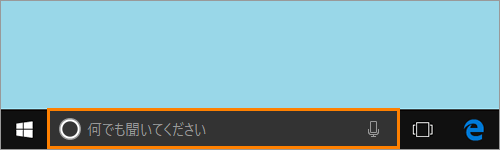 (図1)
(図1)
- 検索ボックスが入力状態になります。検索ボックスに StationTV と入力します。
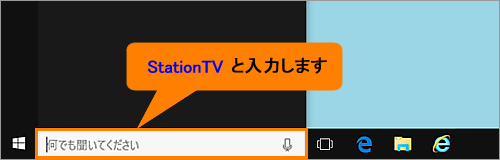 (図2)
(図2)
- ”最も一致する検索結果”に表示される[StationTV X for TOSHIBA デスクトップ アプリ]をクリックします。
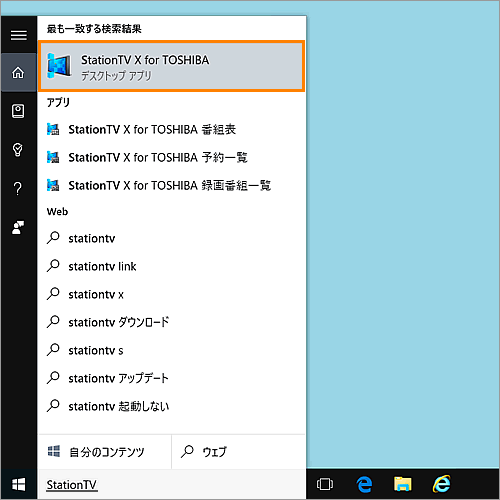 (図3)
(図3)
- 「StationTV X for TOSHIBA」が起動し、画面が表示されます。画面をマウスの右ボタンでクリックします。
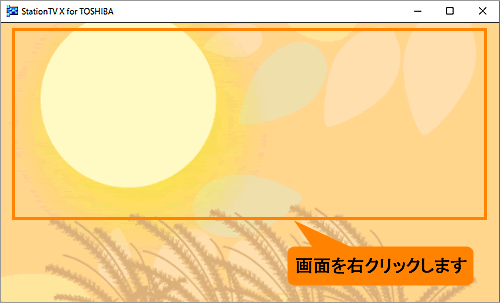 (図4)
(図4)
- 「メニュー」画面が表示されます。[設定]をクリックします。
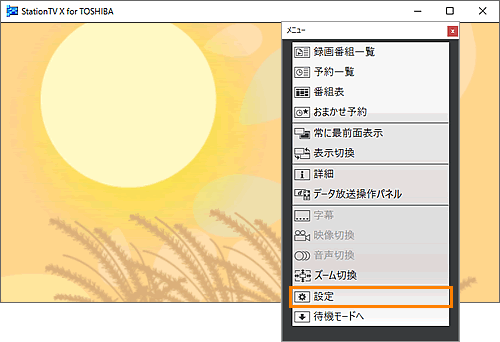 (図5)
(図5)
- 「StationTV X for TOSHIBA[設定画面]」が表示されます。画面左側の一覧から[番組表設定]をクリックします。
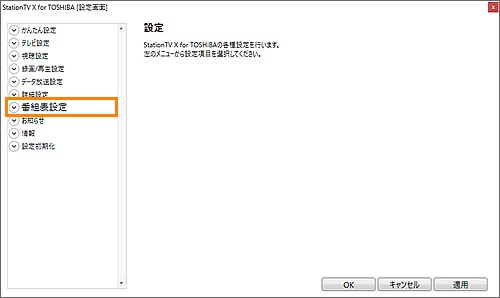 (図6)
(図6)
- 「番組表設定」が展開されます。表示された[お好み番組表]をクリックします。
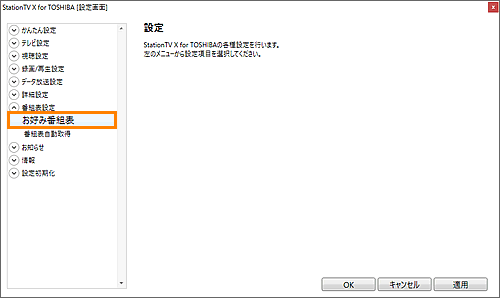 (図7)
(図7)
- 画面右側に「お好み番組表」画面が表示されます。”お好みチャンネル設定:”項目に番組表のチャンネルが表示されます。
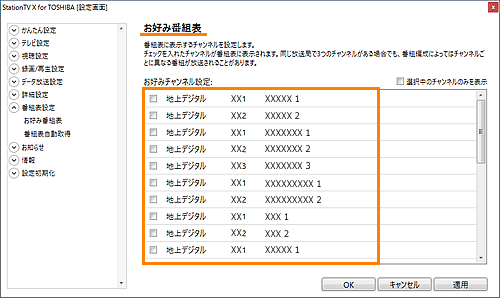 (図8)
(図8)
- 番組表に表示したいチャンネルのチェックボックスをクリックして、チェックマークを付けます。
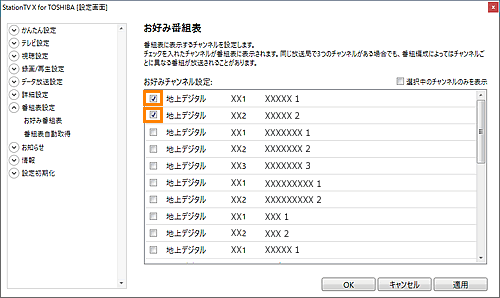 (図9)
(図9)
- 設定が完了したら[OK]ボタンをクリックします。
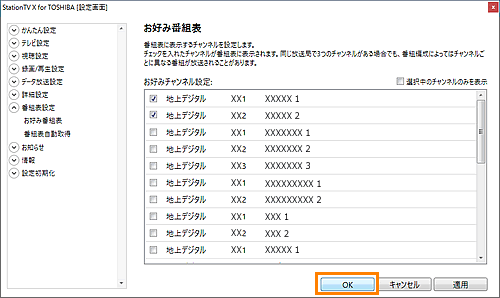 (図10)
(図10)
- 「StationTV X for TOSHIBA[設定画面]」が閉じます。再度、「StationTV X for TOSHIBA」の画面をマウスの右ボタンでクリックします。
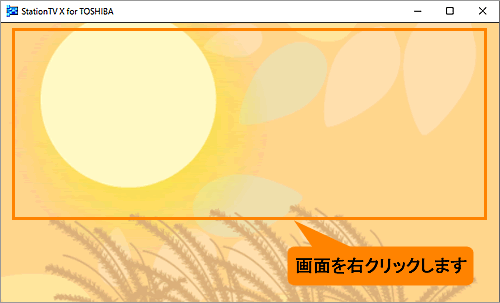 (図11)
(図11)
- 「メニュー」画面が表示されます。[番組表]をクリックします。
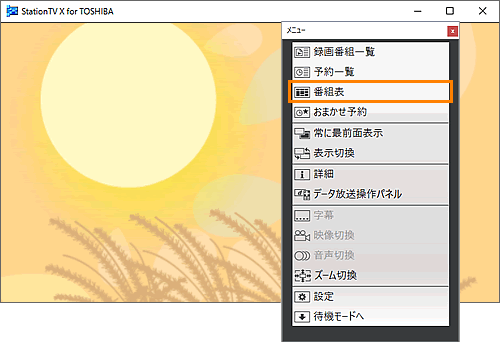 (図12)
(図12)
- 番組表が表示されます。画面上部の[お好み]ボタンをクリックします。
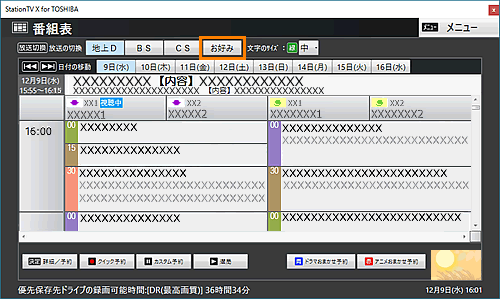 (図13)
(図13)
- 手順9でチェックマークを付けたチャンネルのみ表示されます。
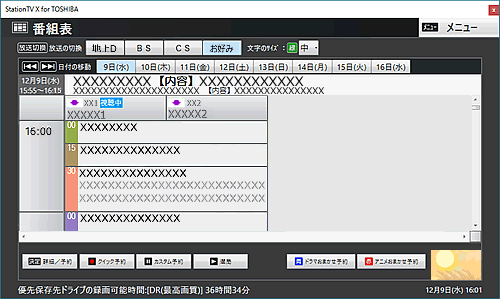 (図14)
(図14)
番組表に好みのチャンネルだけ表示させる操作は以上です。
関連情報
- 番組表を手動で更新する方法は、以下のリンクを参照してください。
[017130:「StationTV X for TOSHIBA」番組表を手動で更新する方法<Windows 10>]
- 番組表を使用して視聴する方法は、以下のリンクを参照してください。
[017132:「StationTV X for TOSHIBA」番組表を使用して視聴する方法(リモコン操作)<Windows 10>]
[017133:「StationTV X for TOSHIBA」番組表を使用して視聴する方法(マウス操作)<Windows 10>]
- 番組表から録画予約する方法は、以下のリンクを参照してください。
[017107:「StationTV X for TOSHIBA」番組表から録画予約する方法(リモコン操作)<Windows 10>]
[017108:「StationTV X for TOSHIBA」番組表から録画予約する方法(マウス操作)<Windows 10>]
以上
